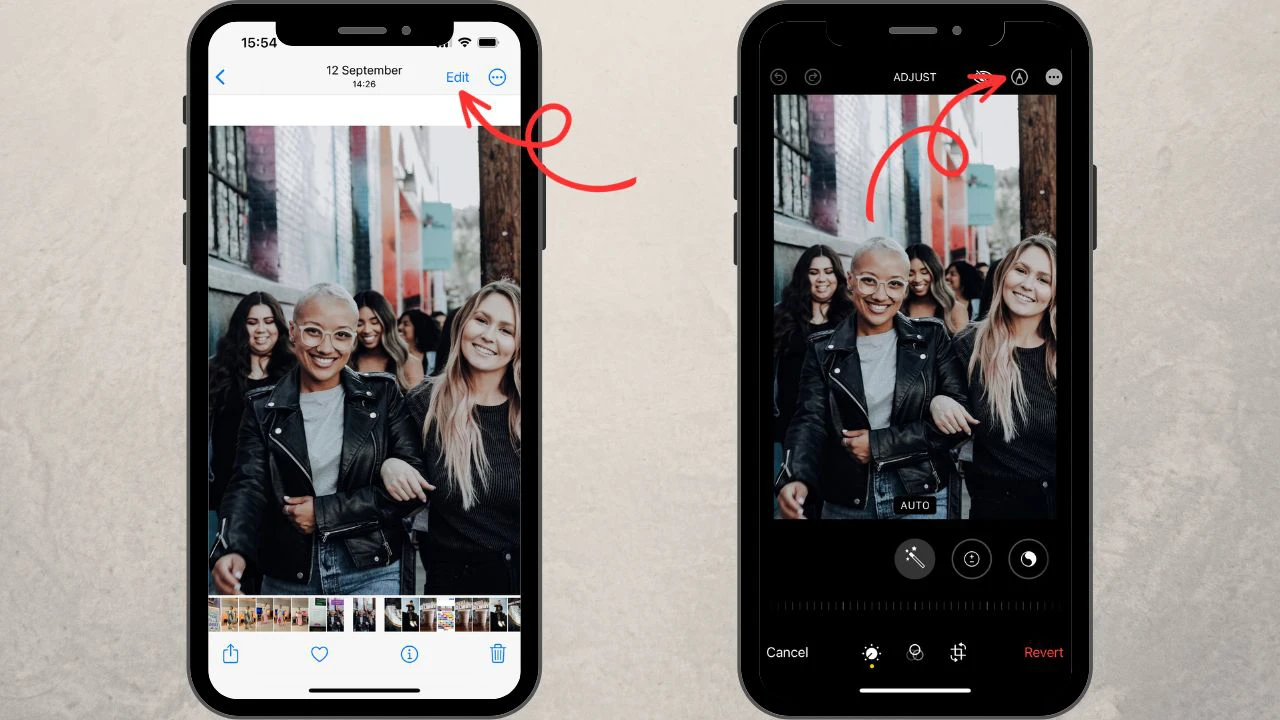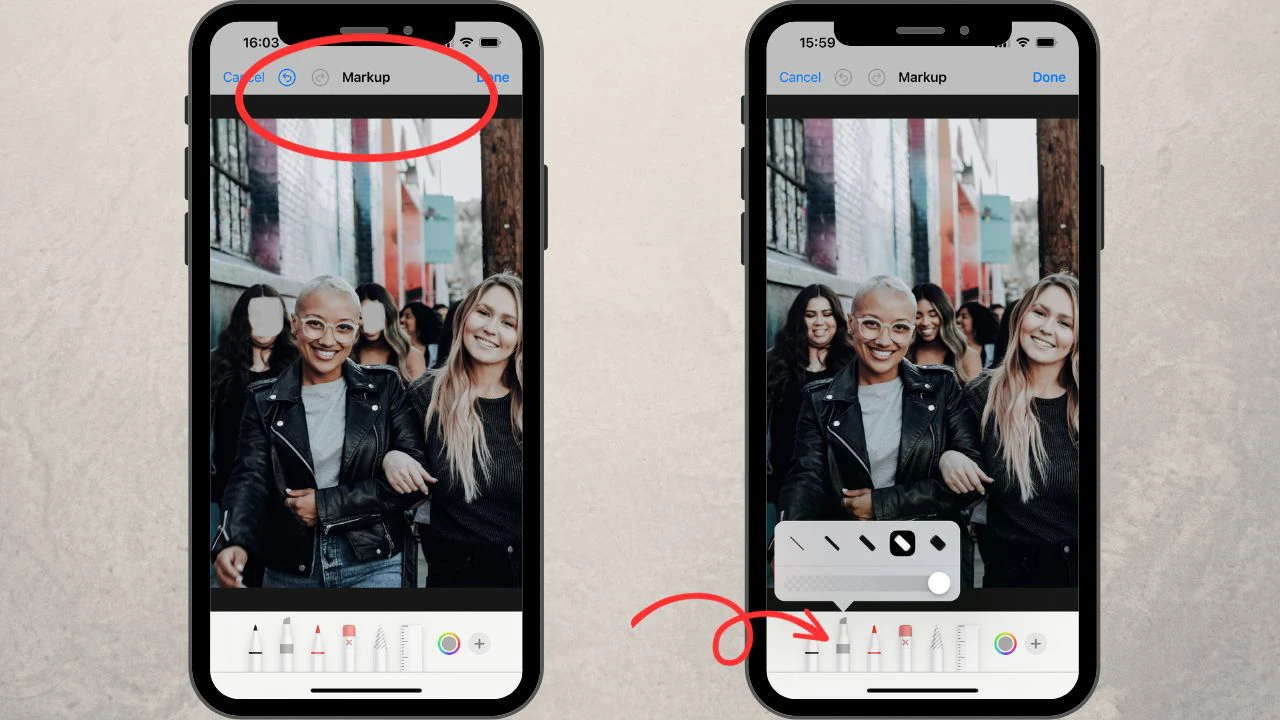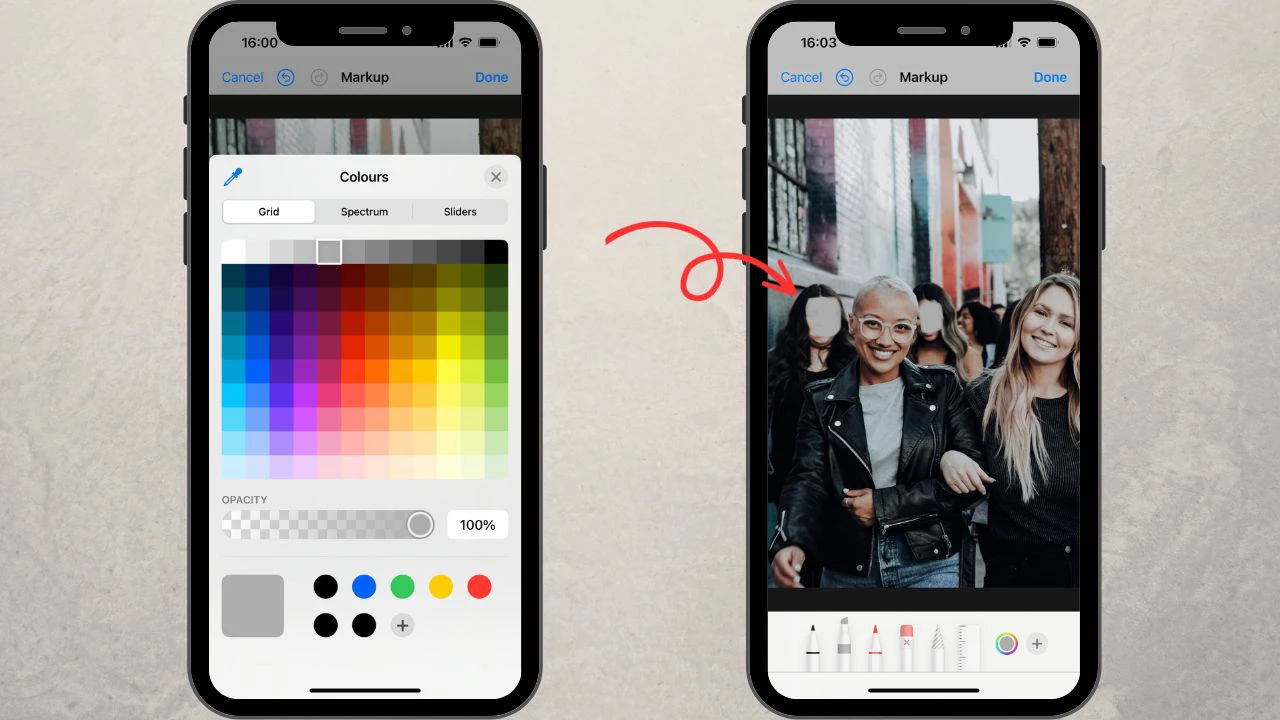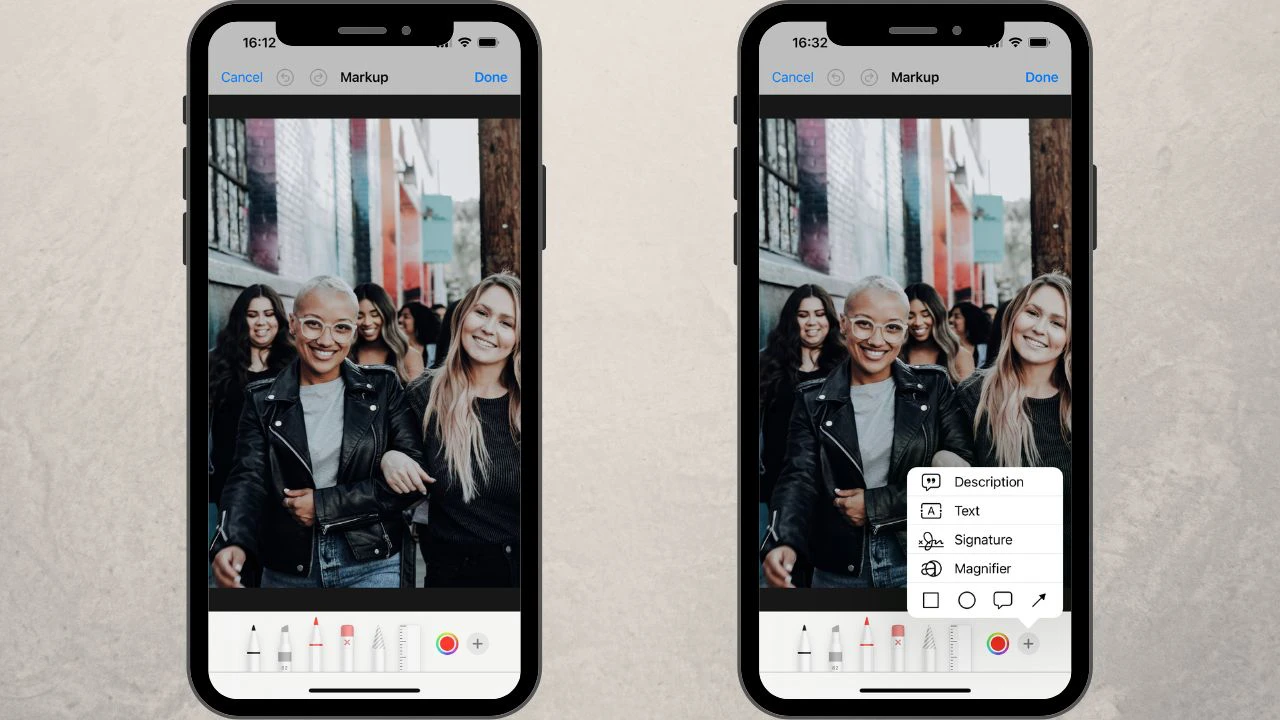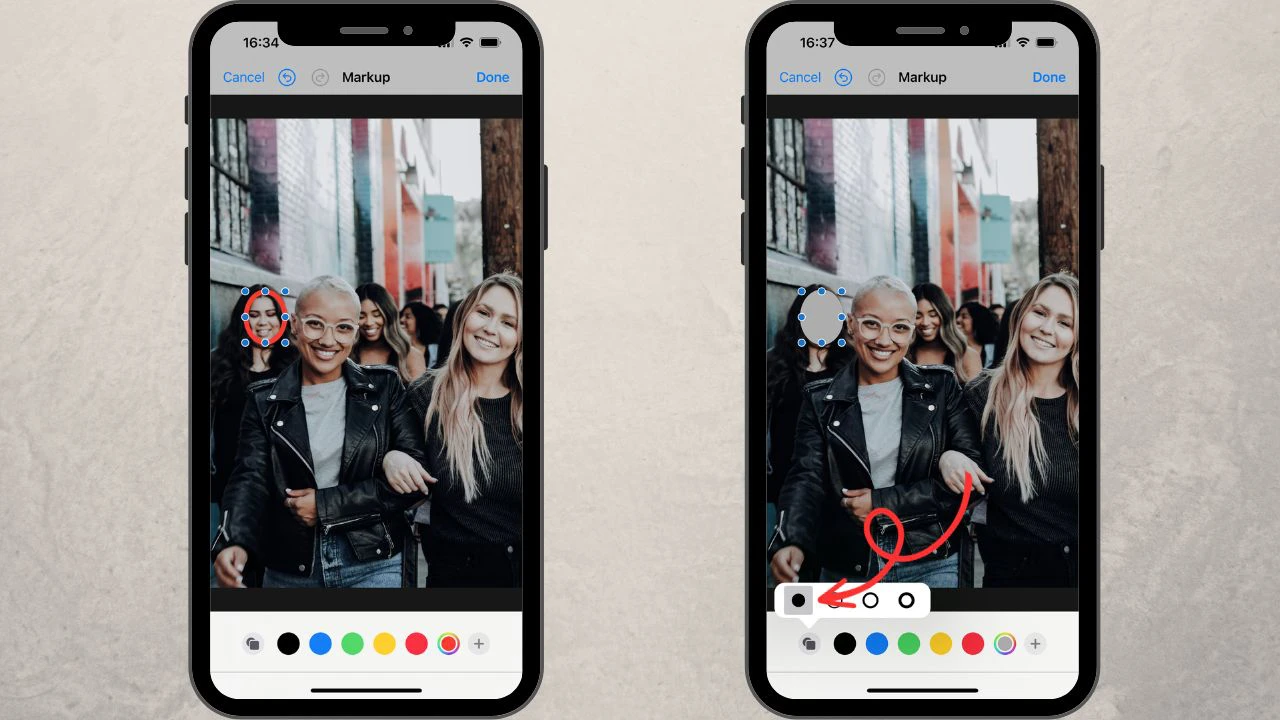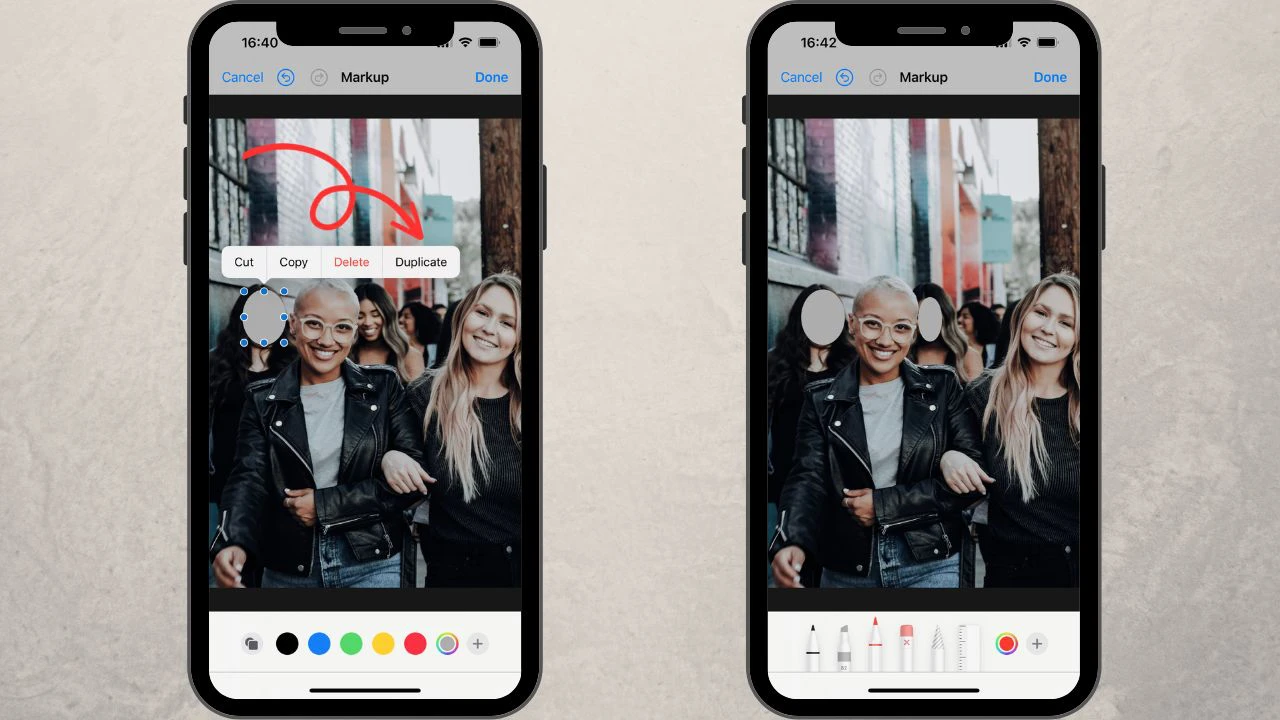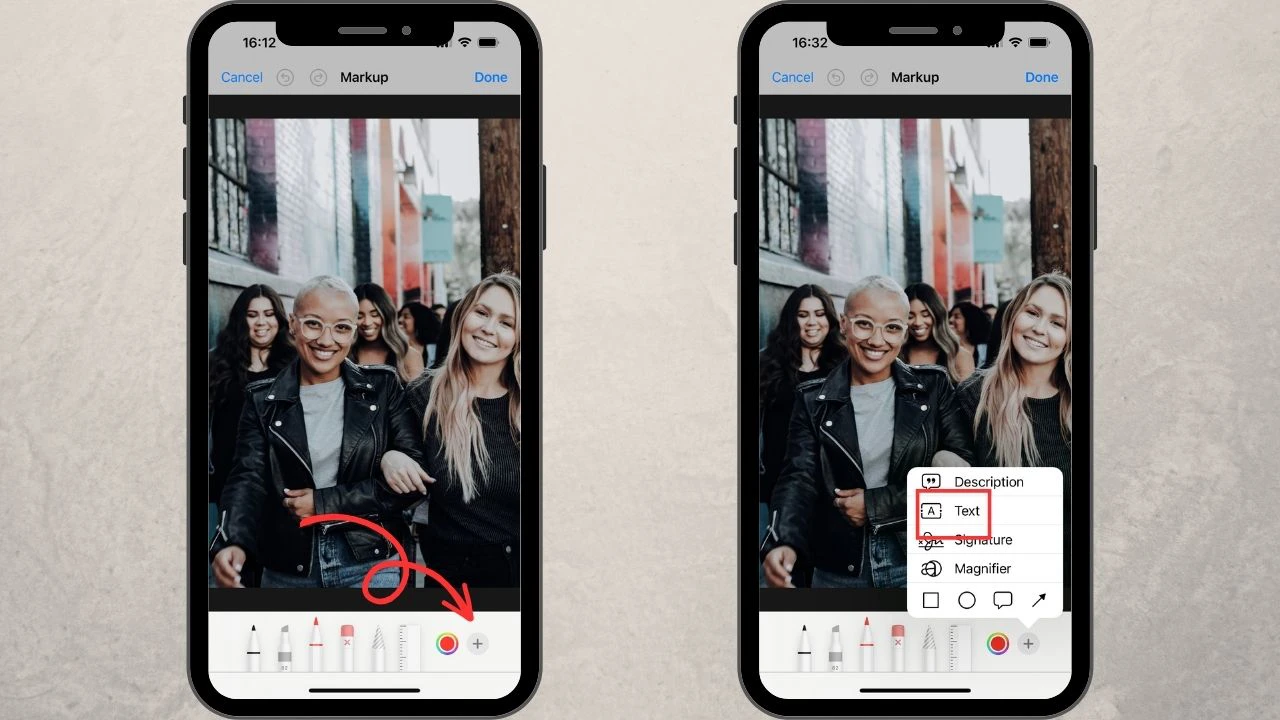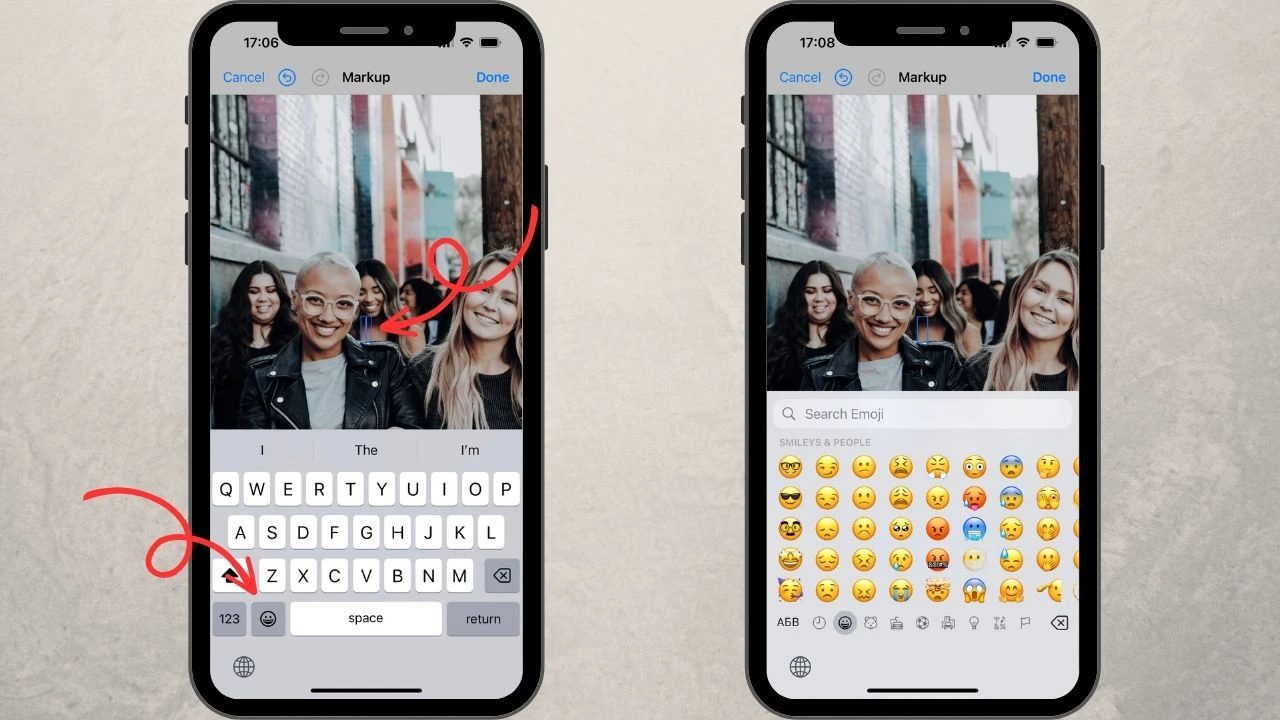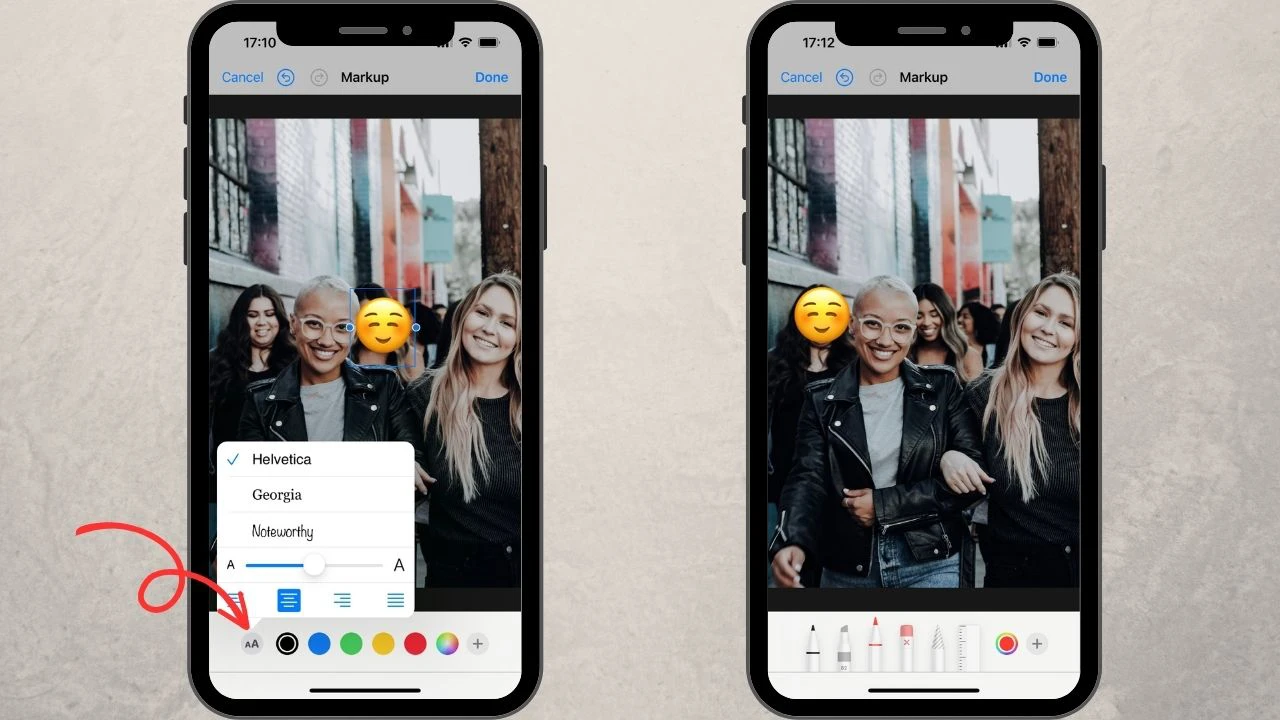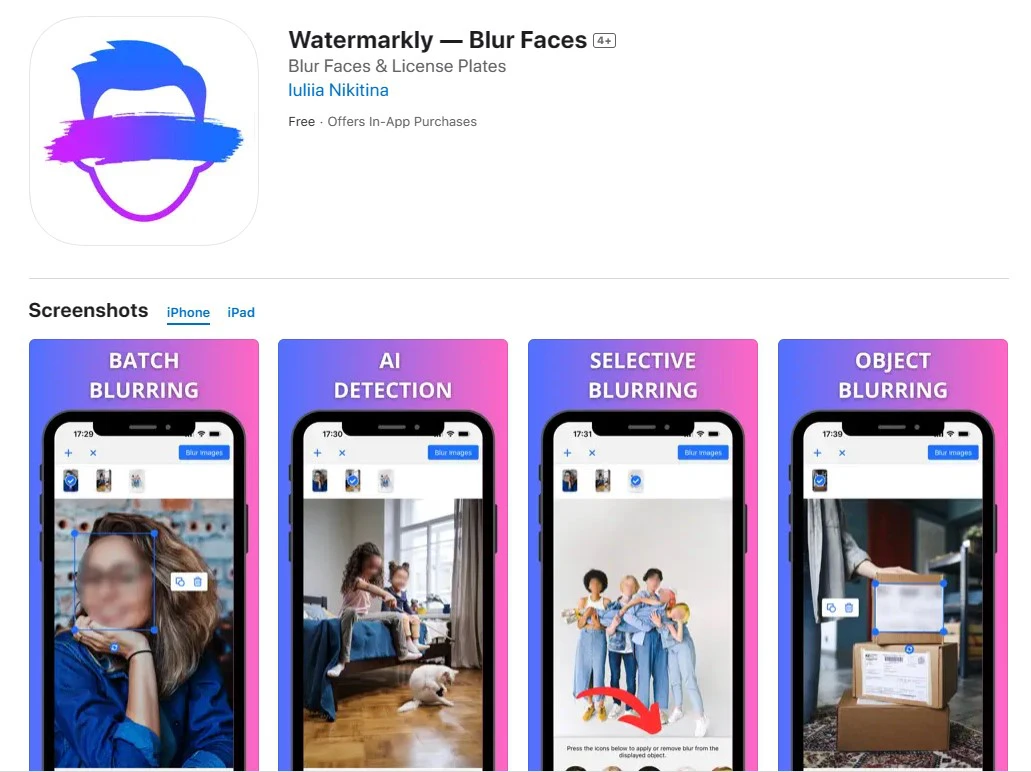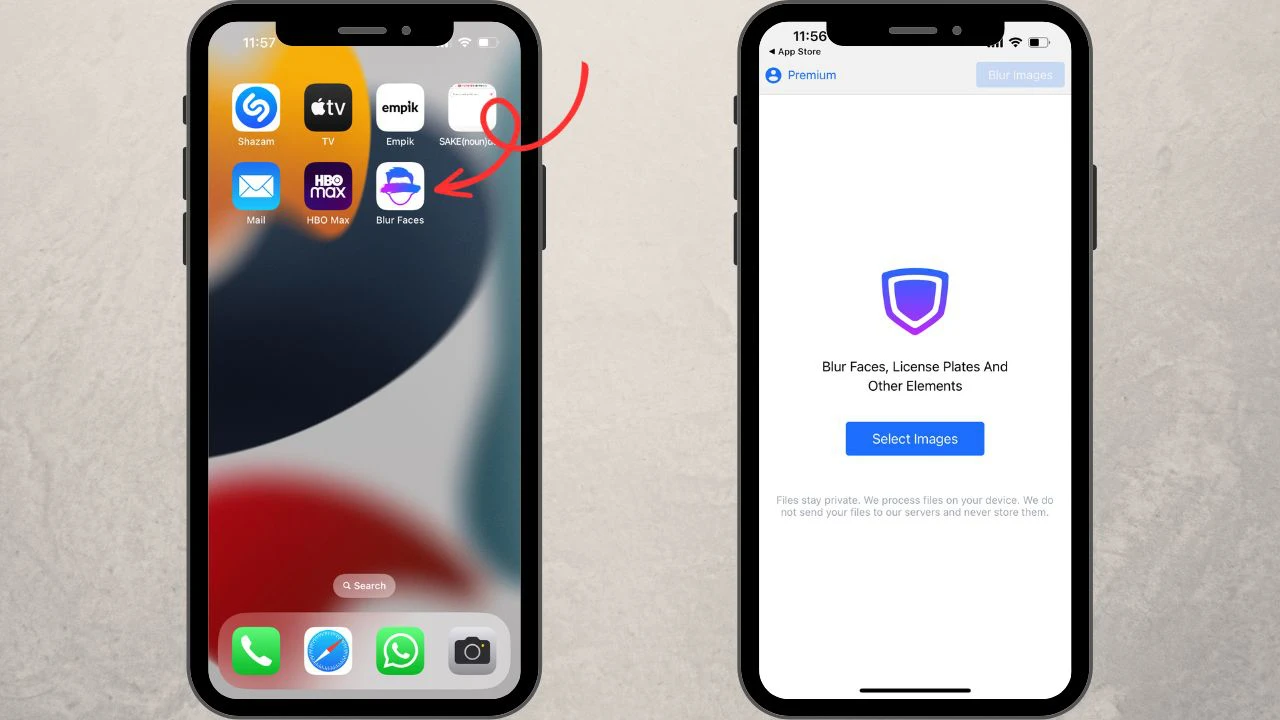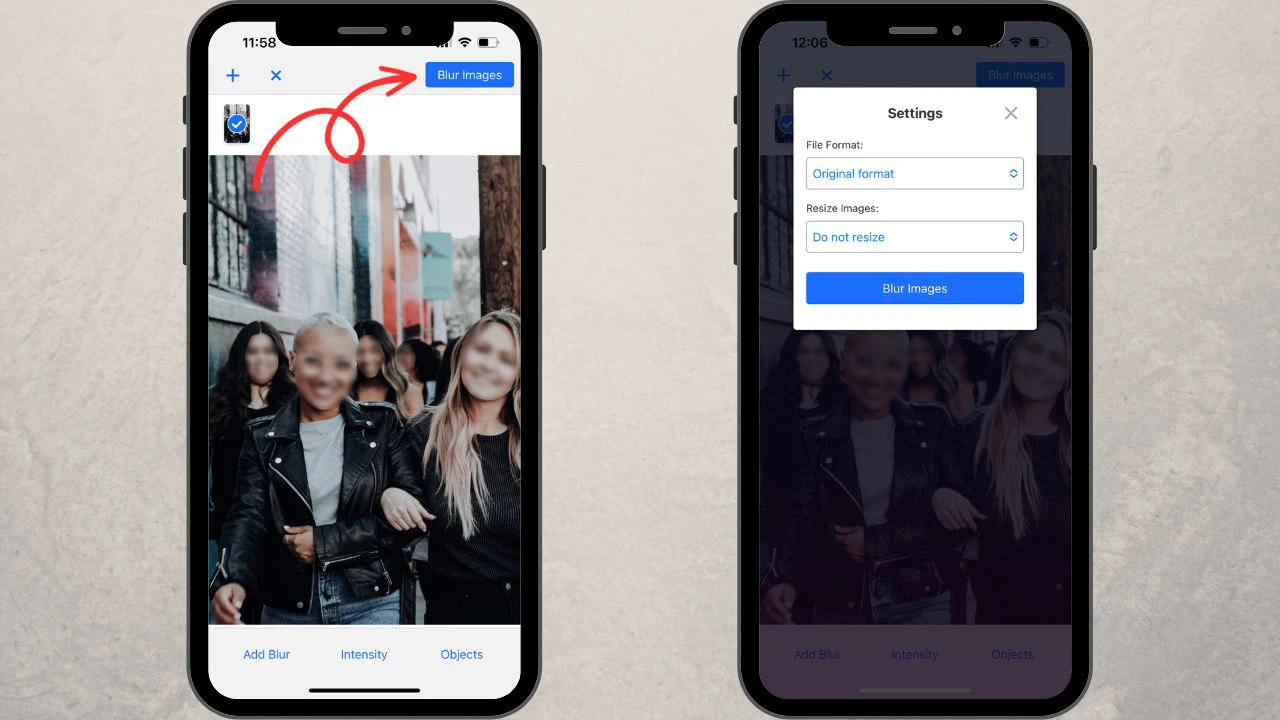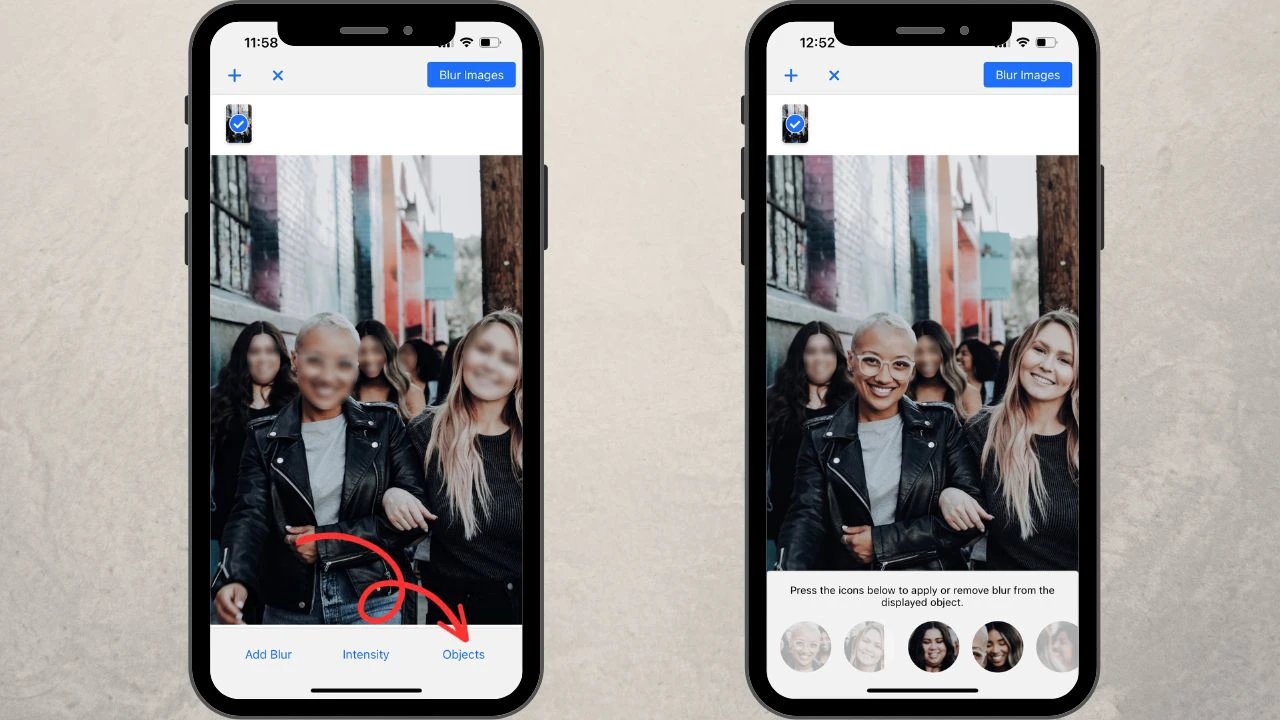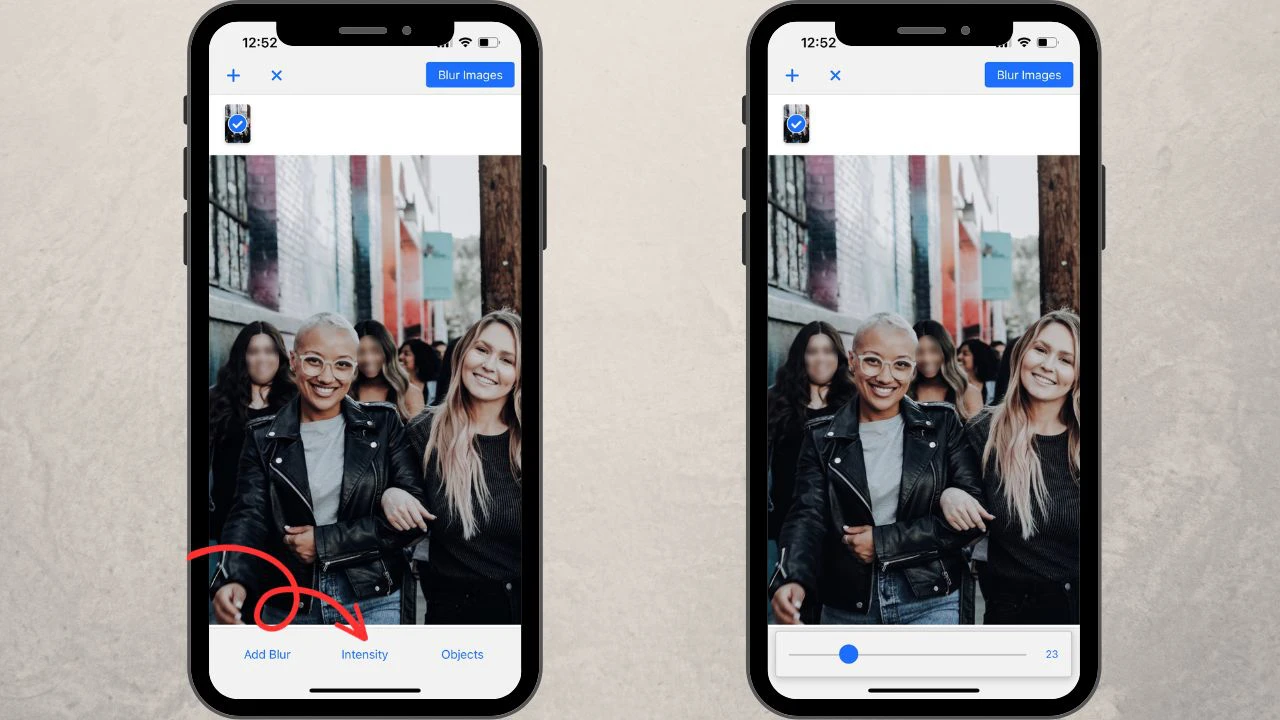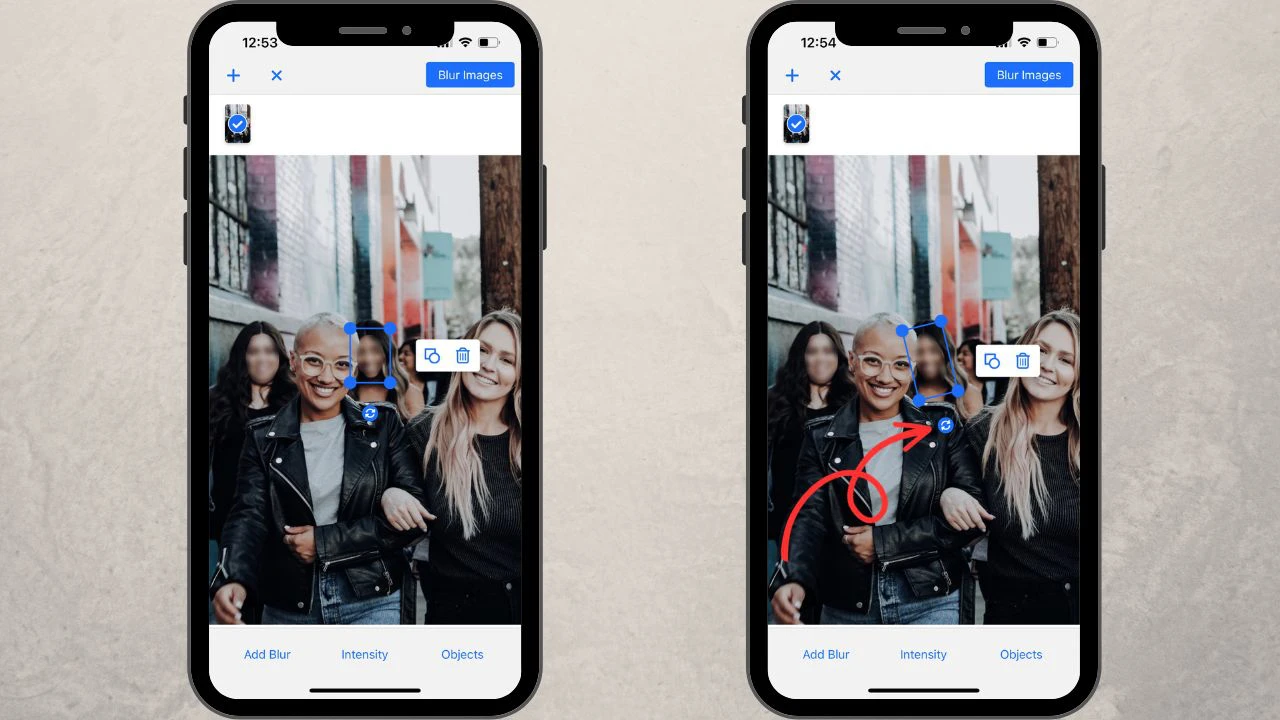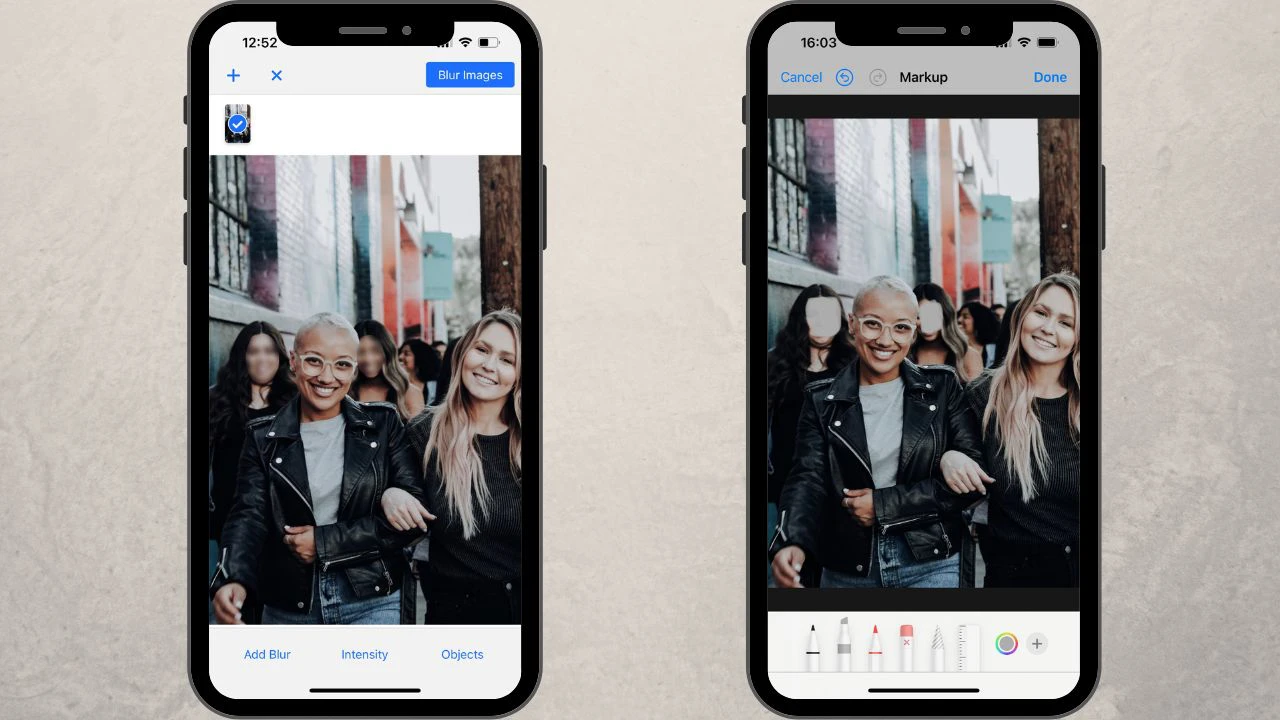Strumenti integrati di iPhone per sfocare i volti
Prima di iniziare, c’è qualcosa che devi sapere. L’editor di foto integrato di iPhone non ha l’opzione di aggiungere una vera sfocatura. Invece, ti consente di coprire i volti con elementi diversi – ad esempio un tratto di pennarello. I volti possono essere nascosti in modo discreto e non invasivo, oppure puoi optare per qualcosa di divertente e spiritoso.
Ci sono 3 strumenti che ti permettono di sfocare i volti nelle foto del tuo iPhone.
Strumento Markup
Markup è uno strumento pratico incluso nell’app Foto di iPhone. Ti permette di disegnare linee di diverso spessore direttamente su una foto. Per sfocare i volti senza rovinare l’aspetto generale dell’immagine, è meglio usare il pennarello di Markup con il colore, il livello di trasparenza e lo spessore che preferisci.
Segui questi passaggi per sfocare i volti su iPhone con il pennarello di Markup:
- Apri la foto nell’app Foto di iPhone.
- Tocca Modifica in alto a destra.
- Tocca l’icona della penna per aprire lo strumento Markup.
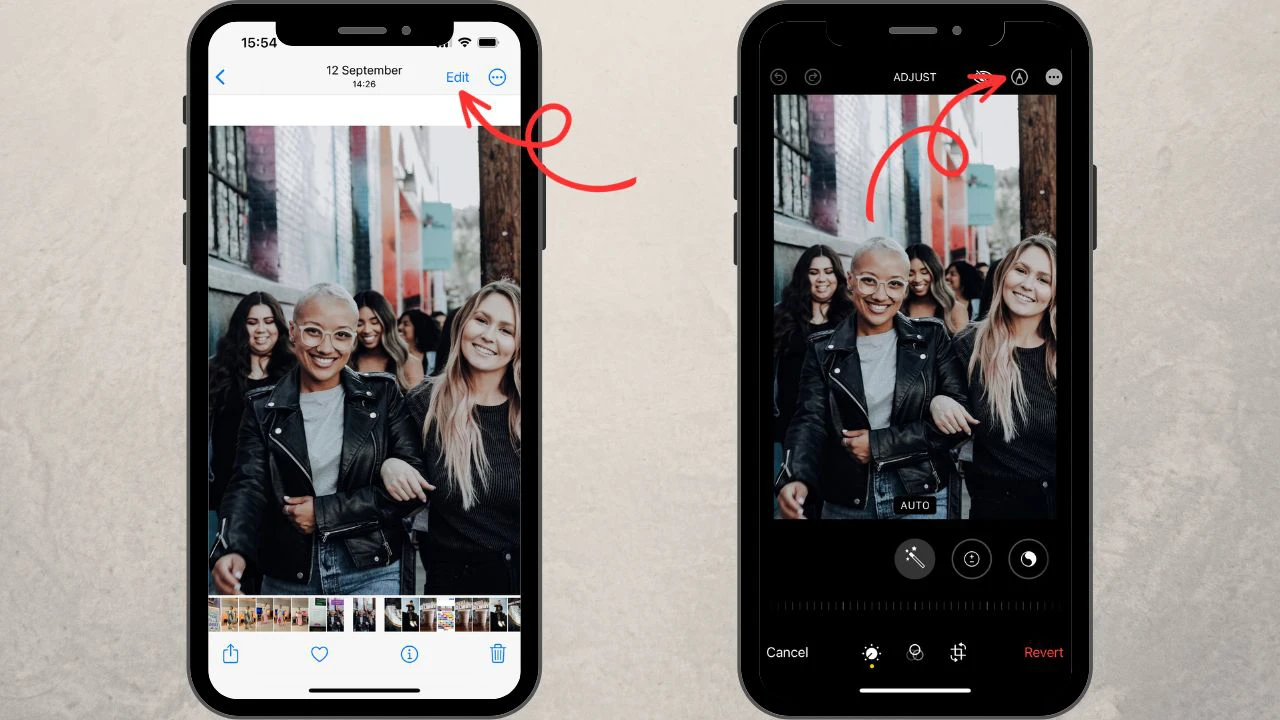
- Scegli il pennarello nel menu in basso e imposta lo spessore necessario.
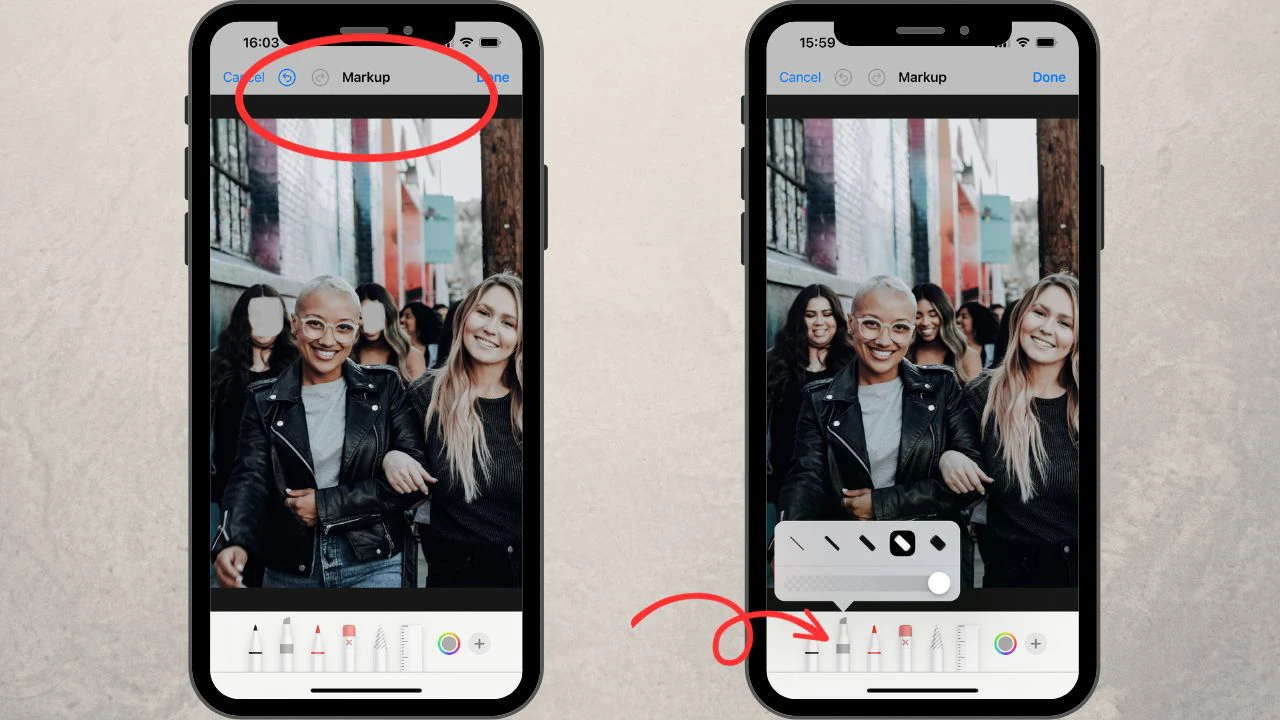
- Seleziona il colore e il livello di opacità.
- Con il pennarello, traccia alcune linee sui volti che vuoi nascondere.
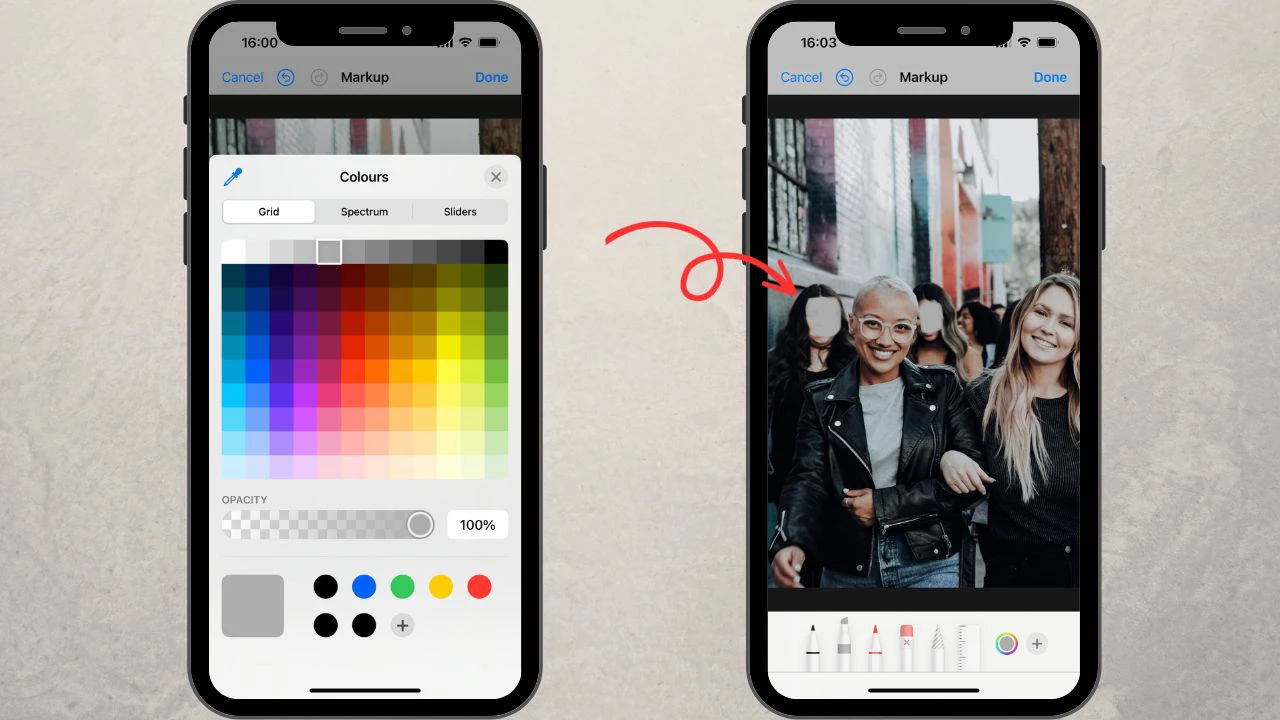
I principali vantaggi di questo strumento:
- è gratuito e disponibile immediatamente.
- puoi scegliere un colore già presente nella foto; in questo modo, nasconderai i volti in modo più discreto.
Gli svantaggi principali:
- le pennellate del pennarello sembreranno approssimative e poco professionali, poiché puoi disegnarle solo con le dita.
- se ci sono diversi volti da nascondere, questo processo può richiedere molto tempo.
- puoi modificare solo una foto alla volta.
Aggiungi forme
Ora è il momento di imparare come sfocare i volti su iPhone usando le forme di Markup. Se preferisci coprire i volti con forme nette invece che con tratti di pennarello, dovresti usare un altro strumento. Per farlo, mentre sei nella sezione Markup, tocca “+” nell’angolo in basso a destra. Vedrai un menu con forme diverse.
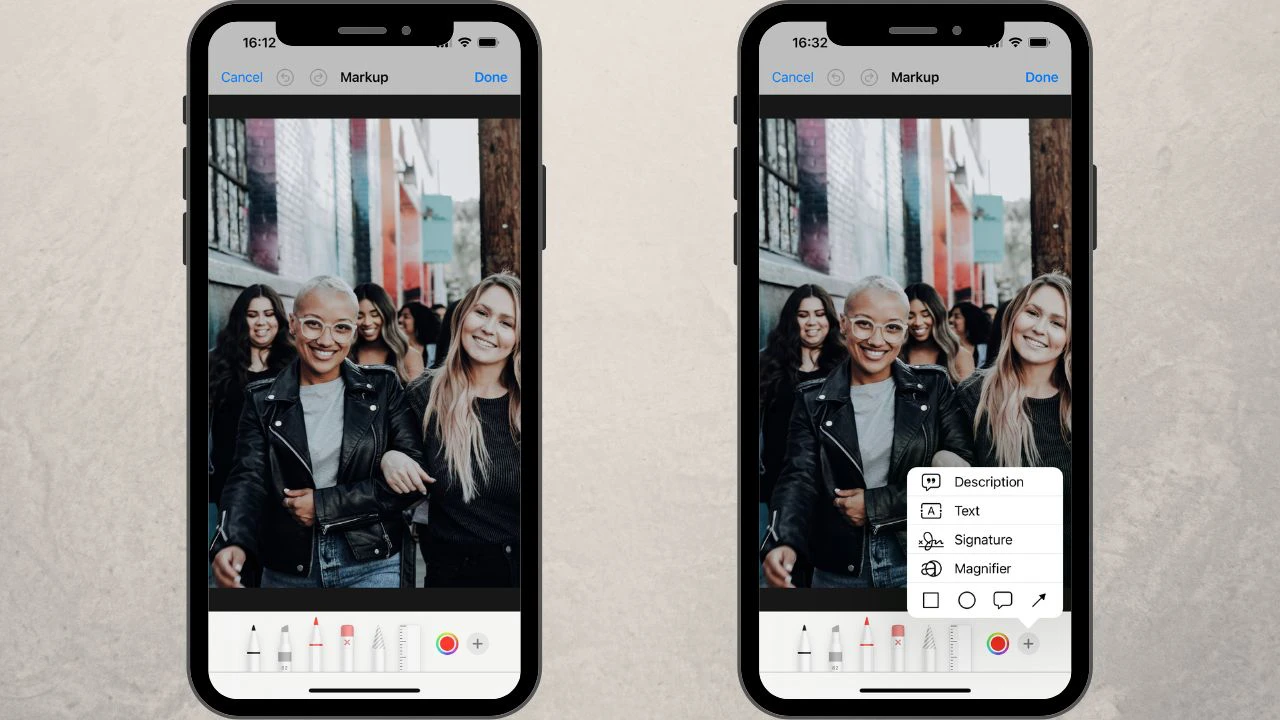
È meglio scegliere un cerchio per un volto. Posiziona la forma sopra il volto che vuoi nascondere, quindi usa il dito per trasformare il cerchio in un ovale e cambiarne la dimensione. Riempi la forma con il colore desiderato.
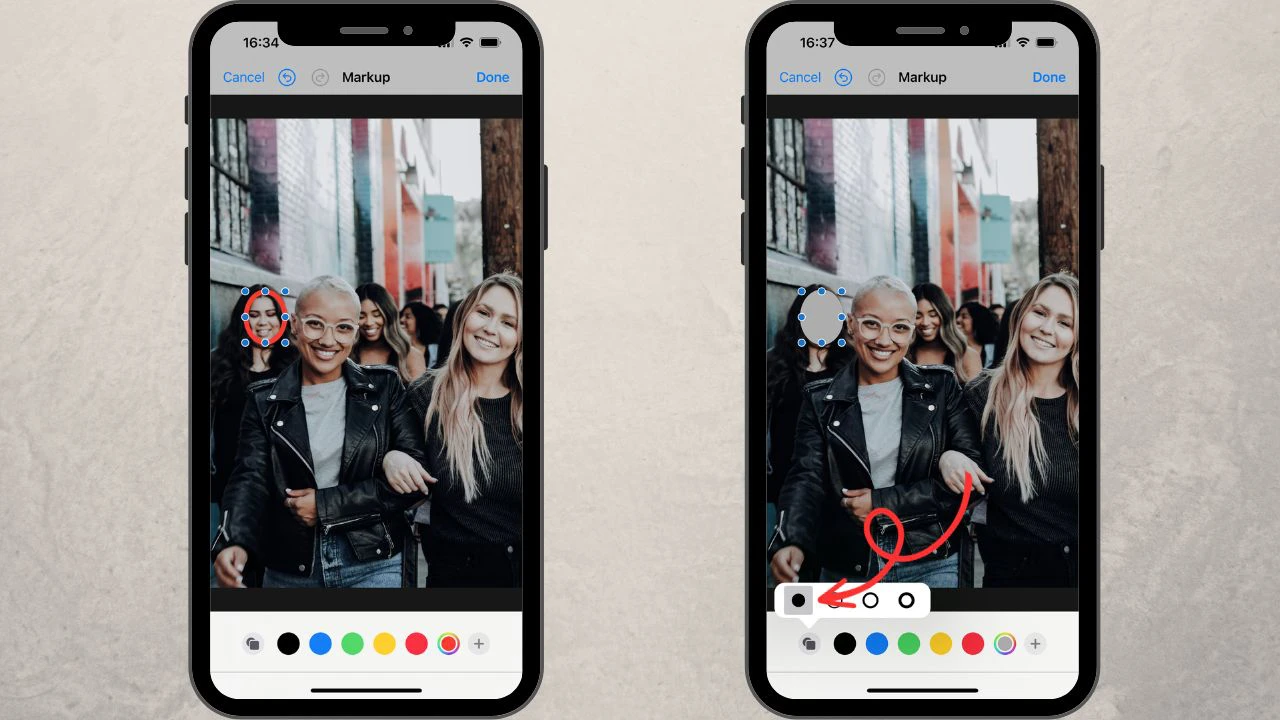
Se devi nascondere più volti, tocca la forma che hai creato e scegli “duplica”.
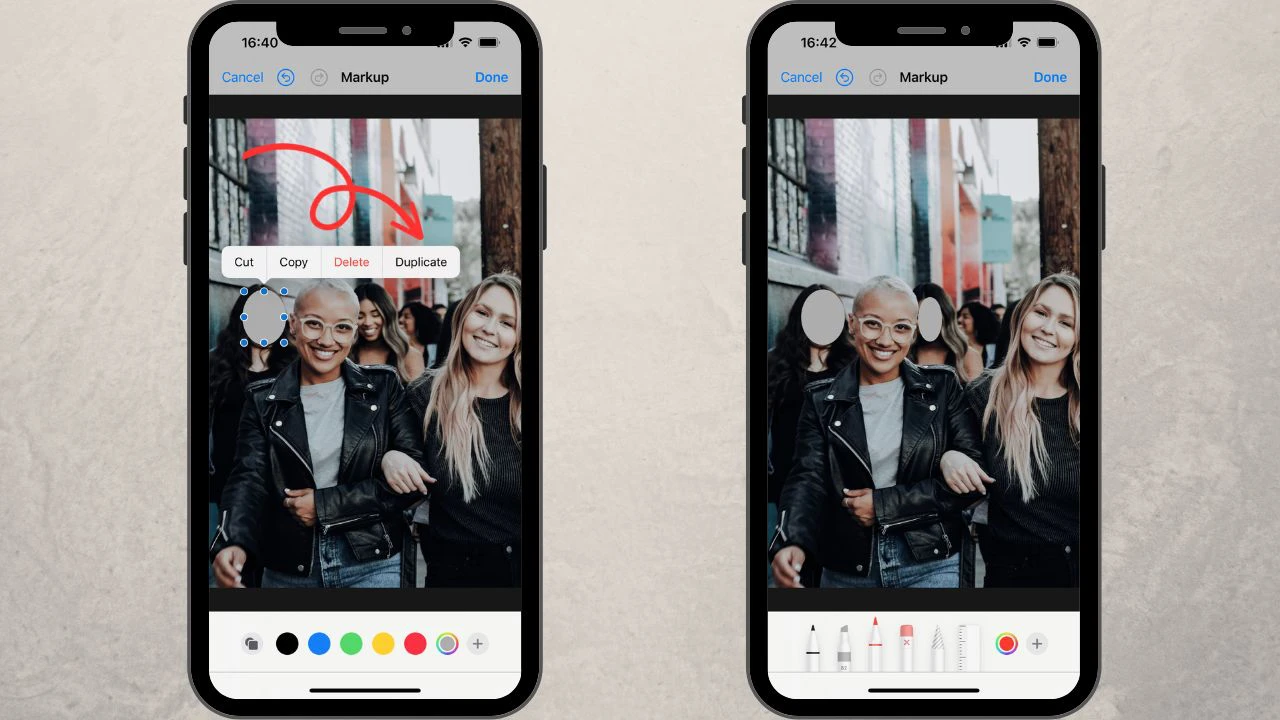
In alcuni casi, coprire i volti nelle foto di iPhone con una forma può apparire piuttosto ordinato e pulito. Tuttavia, con questo strumento, non potrai comunque elaborare più foto alla volta.
Sfocare i volti con le emoji
Se tutto ciò che vuoi è nascondere i volti e ti sta bene che il risultato sia un po’ appariscente, puoi coprire i volti con le emoji – è abbastanza divertente, no?
Ecco cosa devi fare:
- Avvia di nuovo lo strumento Markup.
- Tocca il pulsante “+” e scegli “Testo”.
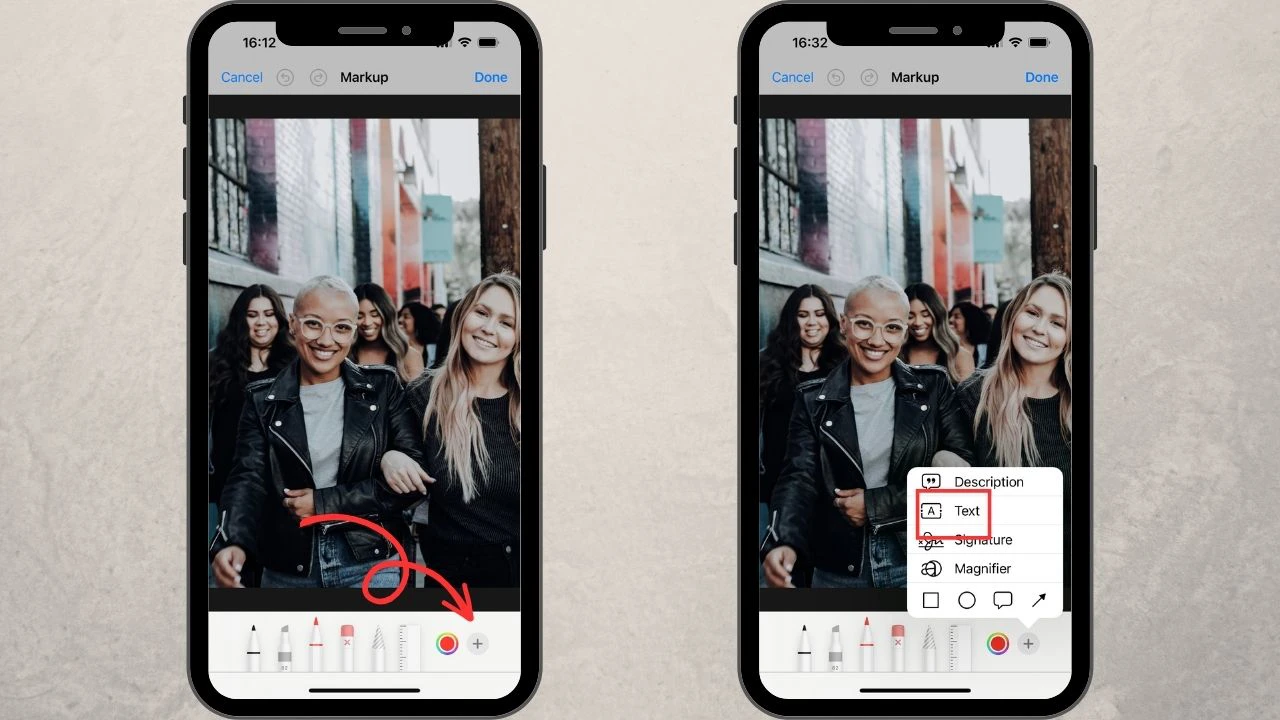
- Tocca due volte la casella di testo e rimuovi la didascalia predefinita.
- Vai alla galleria di emoji sulla tastiera del tuo iPhone.
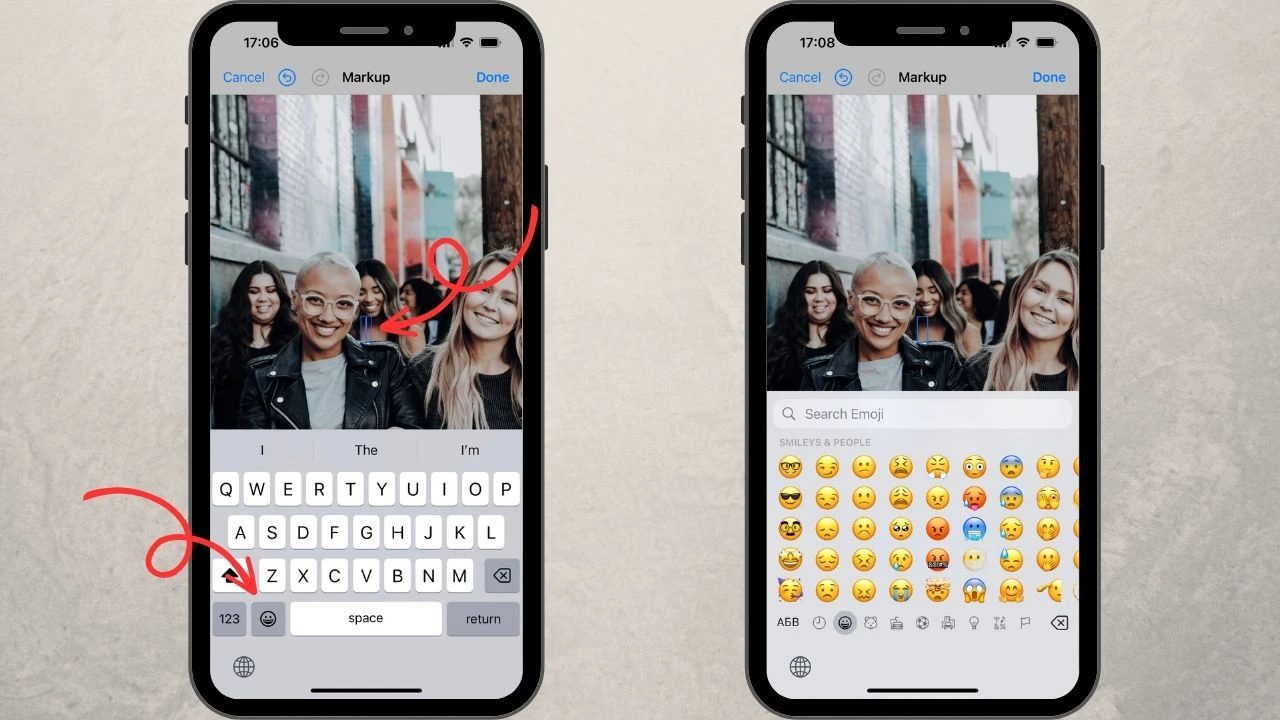
- Seleziona l’emoji che ti serve.
- Regola la dimensione dell’emoji usando il menu di modifica del testo in basso a sinistra e spostando i bordi blu della casella.
- Posiziona l’emoji sopra il volto. Fatto!
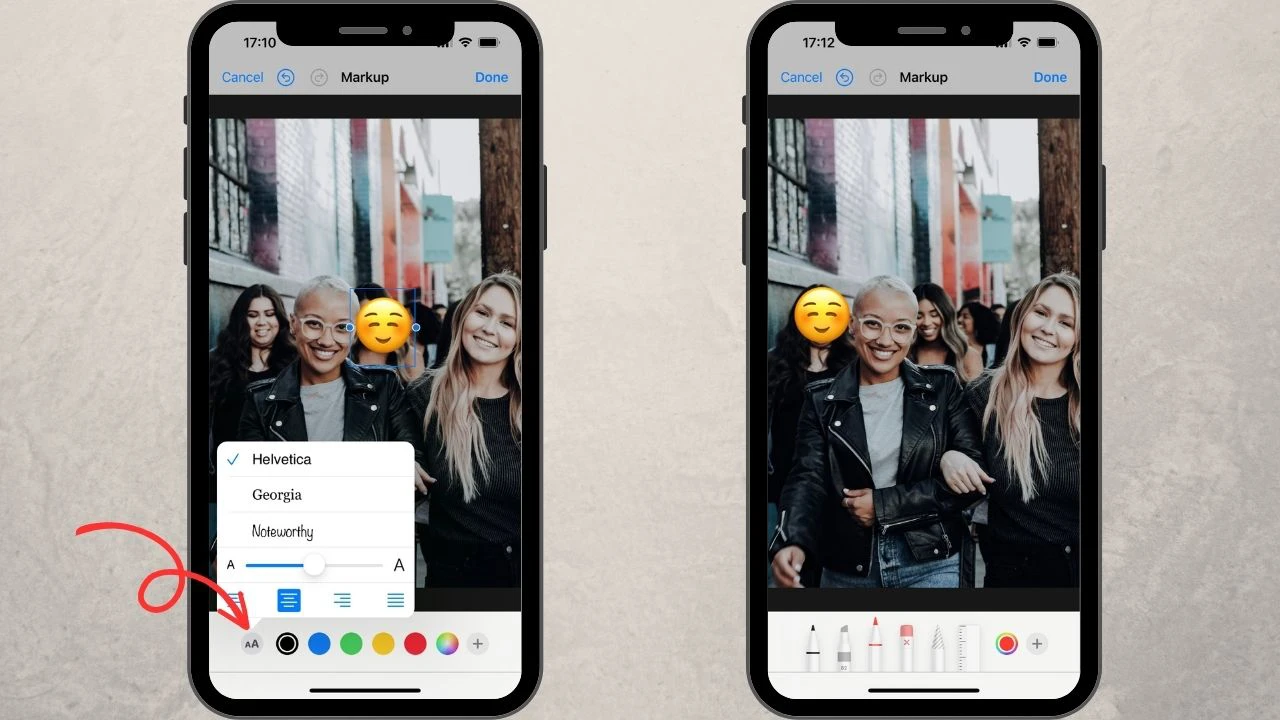
Questo modo di coprire i volti è quello che attira di più l’attenzione. È perfetto se vuoi condividere alcune foto personali con amici e familiari. Ma non sarà adatto se devi pubblicare immagini sul tuo account aziendale.
Come già accennato, nessuno degli strumenti integrati di iPhone ti dà la possibilità di sfocare realmente i volti. Lo scopo principale della sfocatura dei volti su iPhone è nascondere determinati volti senza distogliere l’attenzione dalla foto stessa. Quindi vediamo come sfocare i volti su iPhone usando lo strumento di terze parti Watermarkly, che è gratuito.
Sfoca volti gratis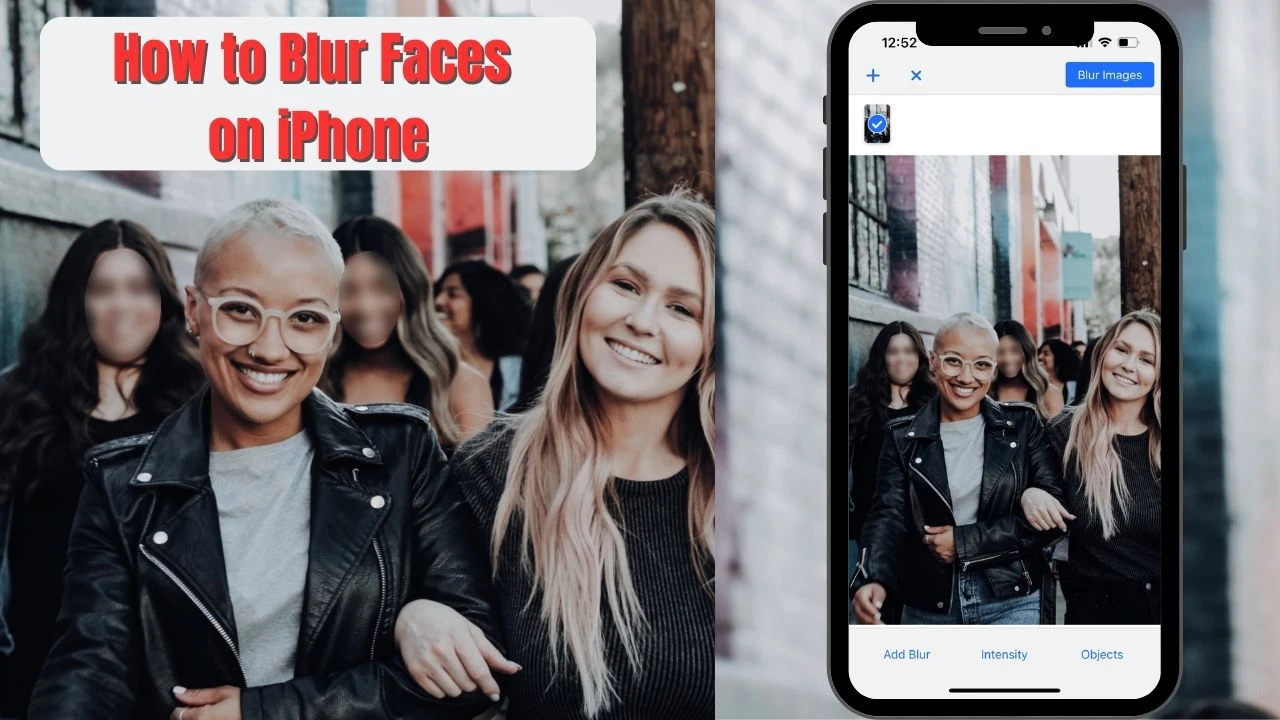 Sfoca volti gratis
Sfoca volti gratis